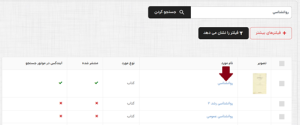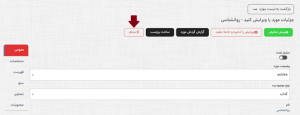Metadata Management/Profile/List: تفاوت میان نسخهها
| خط ۲۰: | خط ۲۰: | ||
4.پس از ورود به پروفایل مورد، ابتدا نمود مربوط به مورد را انتخاب کنید، جهت انتخاب نمود، روی گزینه "نمود/نمونه را انتخاب کنید" کلیک نمایید. <br> <br> | 4.پس از ورود به پروفایل مورد، ابتدا نمود مربوط به مورد را انتخاب کنید، جهت انتخاب نمود، روی گزینه "نمود/نمونه را انتخاب کنید" کلیک نمایید. <br> <br> | ||
[[پرونده:Item-4.png]] <br> <br> | [[پرونده:Item-4.png]] <br> <br> | ||
=ویرایش پروفایل مورد= | =ویرایش پروفایل مورد= | ||
نسخهٔ ۱۰ ژوئیهٔ ۲۰۲۳، ساعت ۰۶:۳۵
مقدمه
در بخش فهرست موجودیتهای فقره/ مورد، امکان جستجو، مرور، مشاهده و ویرایش پروفایلهای مورد مربوط به هر یک از انواع اشیای محتوایی موجود در سیستم فراهم شده است. همچنین امکان ایجاد پروفایل مورد جدید نیز در این بخش وجود دارد.
نحوه دسترسی
نحوه دسترسی به بخش فقره / مورد در سیستم بدین شرح است:
مدیریت فراداده> مدیریت موجودیتها> فهرست موجودیتها> مورد
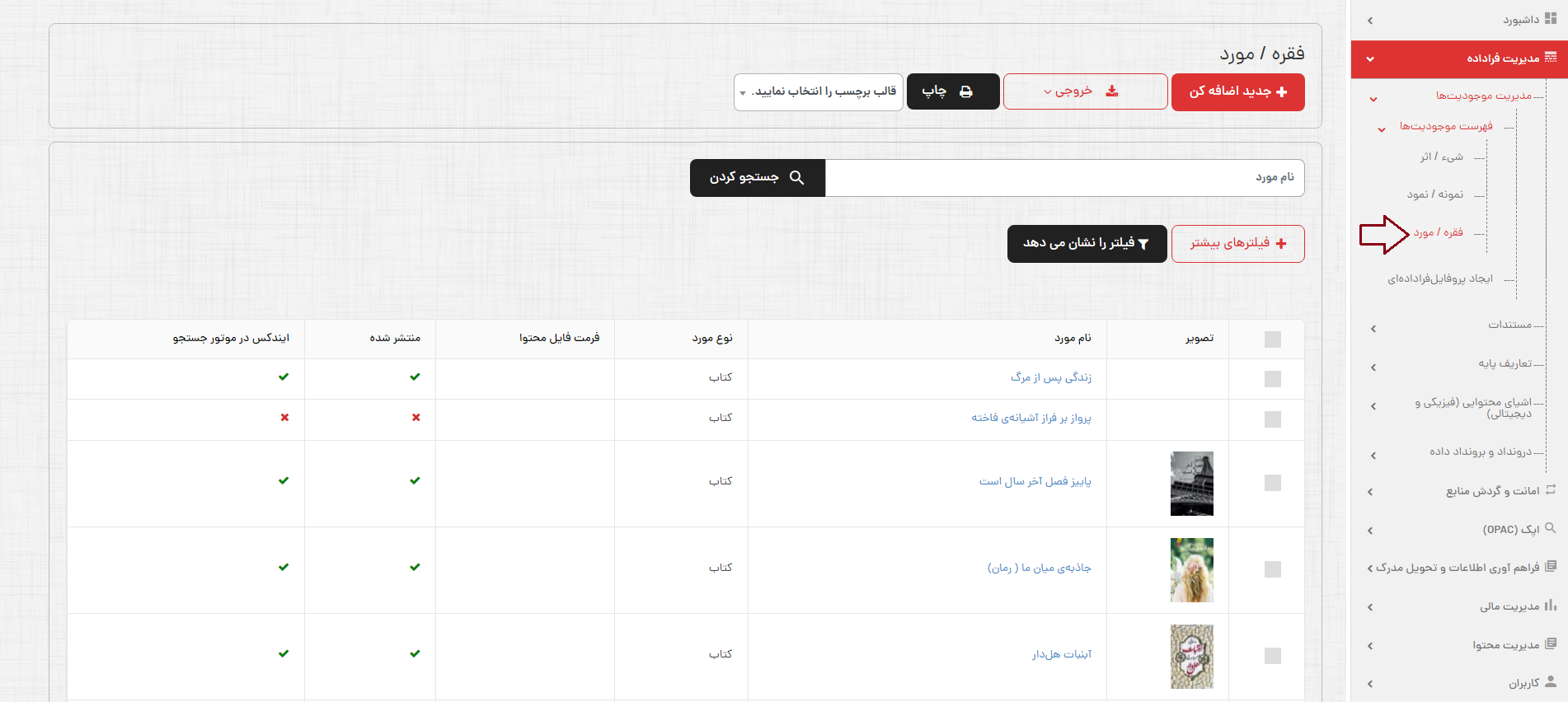
ایجاد پروفایل مورد جدید
جهت توصیف یک مورد جدید در سیستم، ابتدا باید پروفایل نمود آن در سیستم ایجاد شده باشد. مراحل زیر فرآیند توصیف و ایجاد پروفایل مورد را از بخش فهرست موجودیتهای فقره/ مورد نشان می دهد.
1.با انتخاب دکمه "جدید اضافه کن" در بخش فهرست موجودیتهای فقره/ مورد و یا از طریق زیربخش "ایجاد پروفایل فرادادهای" از بخش فهرست موجودیتها، فهرستی از کاربرگههای تعریف شده برای هر یک از موجودیتهای دادهای کتابشناختی در سه سطح اثر، نمود و مورد نمایش داده میشود؛
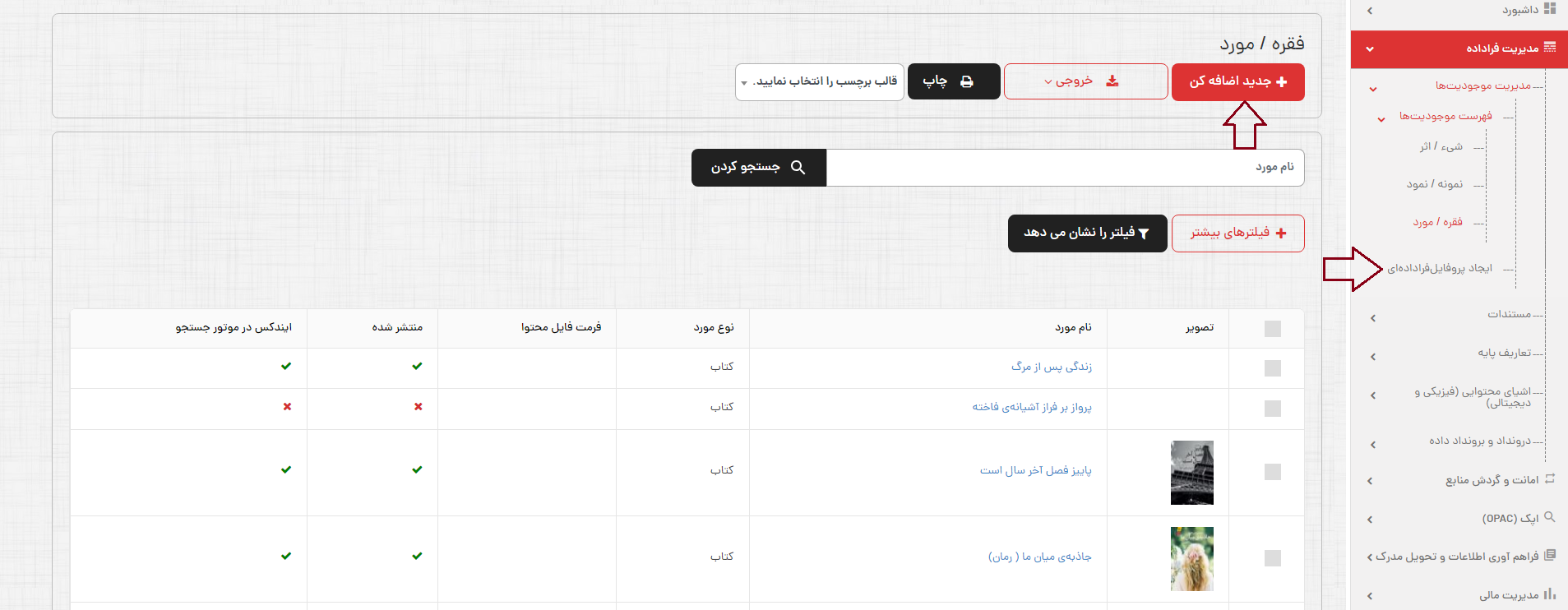
2.با توجه به منبع در دست فهرست، میتوانید کاربرگه مربوط به آن را با استفاده از فاکتورهای "نام کاربرگه"و "نوع موجودیت" از فهرست کاربرگههای موجود در سیستم جستجو کنید. پس از جستجو، کاربرگههای هر یک از سطوح اثر، نمود و مورد مربوط به موجودیت مورد نظر در فهرست نشان داده میشود. در هر سطح با انتخاب گزینه "ایجاد پروفایل" امکان ایجاد پروفایل آن سطح از موجودیت فراهم میشود.
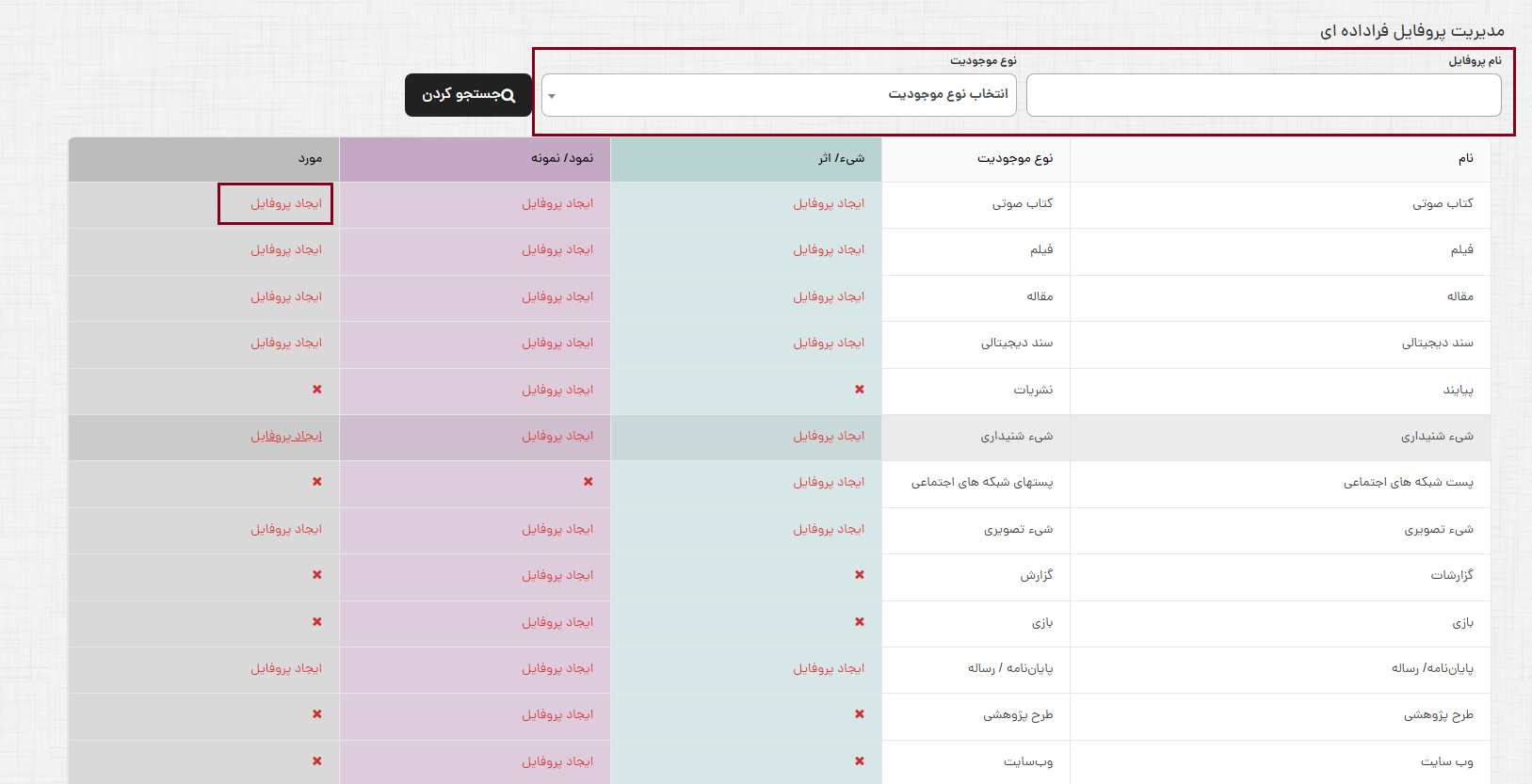
3.برای ایجاد پروفایل مورد برای موجودیت مد نظر از ستون "فقره/ مورد" بر روی گزینه "ایجاد پروفایل" کلیک کنید.
4.پس از ورود به پروفایل مورد، ابتدا نمود مربوط به مورد را انتخاب کنید، جهت انتخاب نمود، روی گزینه "نمود/نمونه را انتخاب کنید" کلیک نمایید.
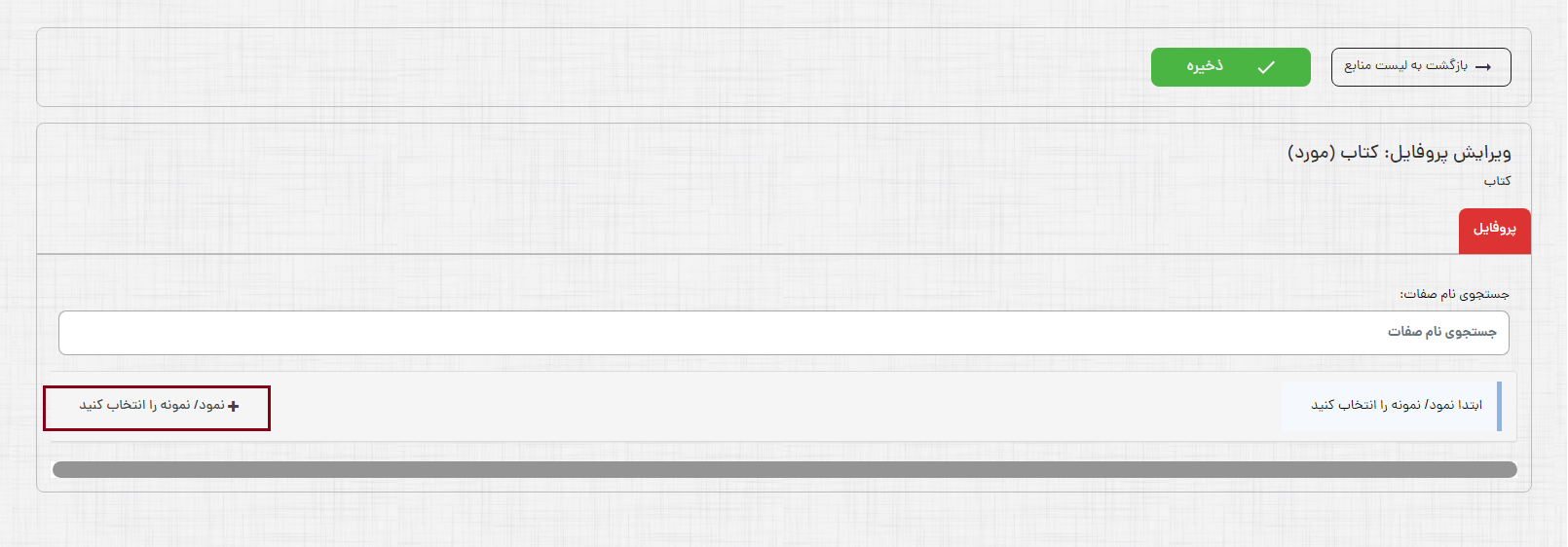
ویرایش پروفایل مورد
جهت ویرایش اطلاعات پروفایل مورد موجود در سیستم به ترتیب از بخش فهرست موجودیت فقره/ مورد پروفایل مورد نظر را بر اساس فاکتورهای موجود در صفحه جستجو کرده و با کلیک بر روی عنوان پروفایل وارد صفحه ویرایش آن شده و تغییرات لازم را اعمال نمایید.
برای ویرایش پروفایل مراحل زیر را انجام دهید:
پروفایل مورد نظر را بر اساس فاکتورهای موجود در صفحه، جستجو کنید؛
از بخش نتیجه جستجو روی عنوان پروفایل مورد نظر کلیلک کنید؛
کاربرگه پروفایل مورد نظر باز شده و امکان ویرایش پروفایل فراهم میشود؛
پس از ویرایش اطلاعات مورد نظر، گزینه "ذخیره" را انتخاب کنید
پروفایل مورد نظر با نمایش پیغام "مدرک با موفقیت ذخیره شد" ذخیره میشود.
نمایش پروفایل مورد
جهت نمایش اطلاعات پروفایلهای مورد موجود در سیستم به ترتیب از بخش فهرست فقره/ مورد پروفایل مورد نظر را بر اساس فاکتورهای موجود در صفحه جستجو کرده و با کلیک بر روی عنوان پروفایل وارد صفحه ویرایش آن شوید.
در پنجره ویرایش پروفایلهای مورد، با انتخاب کلید "پیش نمایش" ، امکان نمایش برچسبی اطلاعات پروفایل مربوطه فراهم میشود.
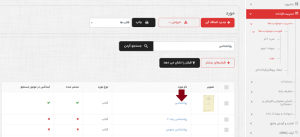
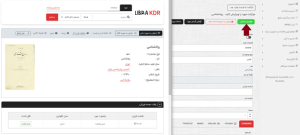
حذف پروفایل مورد
برای حذف پروفایل مورد موجود در سیستم به ترتیب از بخش فهرست موجودیتهای فقره/ مورد پروفایل مورد نظر را بر اساس فاکتورهای موجود در صفحه جستجو کرده و با کلیک بر روی عنوان پروفایل وارد صفحه ویرایش آن شوید.
در پنجره ویرایش مورد، با انتخاب کلید حذف، امکان حذف پروفایل مربوطه (در صورتی که کارکرد نداشته باشد) فراهم میشود.